Como baixar e instalar o driver USB do Google no Windows 11/10
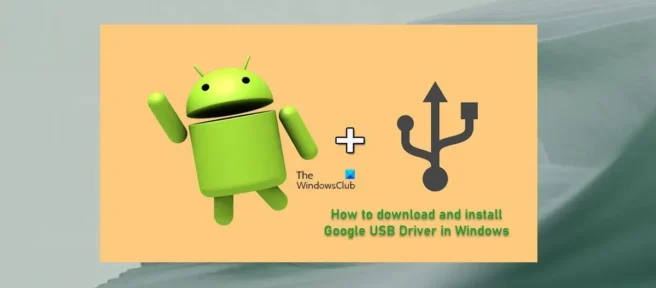
Se você deseja depurar o Android Debug Bridge (ADB) com dispositivos do Google, o Windows requer o driver USB do Google. Para todos os outros dispositivos, os drivers do Windows são fornecidos pelo respectivo fabricante de hardware. Nesta postagem, orientaremos você sobre como baixar e instalar o driver USB do Google em seu computador Windows 11 ou Windows 10.
Baixe e instale o driver USB do Google no Windows 11/10.
Os drivers USB do Google são necessários para conectar dispositivos Google Pixel ou Nexus a um PC Windows usando um cabo USB. Os drivers USB do Google funcionam como drivers Android ADB e Fastboot que permitem que seu computador se comunique com seu dispositivo Android por meio da interface do carregador de inicialização do Android (modo Fastboot), bem como da interface Android Composite ADB. Assim, você pode instalá-los em seu computador para usar o ADB (Android Debug Bridge) para depurar aplicativos e ROMs, inicializar seu dispositivo nos modos de bootloader/recovery ou usar o Fastboot para desbloquear o bootloader de fábrica e imagens flash em seu dispositivo Google.
Essencialmente, os drivers são úteis em várias situações, pois você precisará deles para transferir arquivos ou sincronizar dados em seu dispositivo Google, especialmente ao trabalhar com as ferramentas Android ADB e Fastboot.
Discutiremos esse tópico nos subtítulos a seguir.
- Como baixar o driver USB do Google
- Baixar driver manualmente
- Baixe pelo Android SDK Manager
- Como instalar o driver USB do Google
Como baixar o driver USB do Google
Você pode baixar o driver USB do Google para seu computador Windows 11/10 de duas maneiras. Você pode baixar o driver manualmente ou usar o Android SDK Manager.
Para baixar o driver manualmente , siga estas etapas:
- Acesse developer.android.com .
- Clique no link para baixar o arquivo ZIP do Google USB Driver (ZIP).
- Role para baixo na página que aparece.
- Aceite os Termos de Uso.
- Por fim, clique no botão Baixar driver USB do Google .
Para baixar o driver por meio do Android SDK Manager , siga estas etapas:
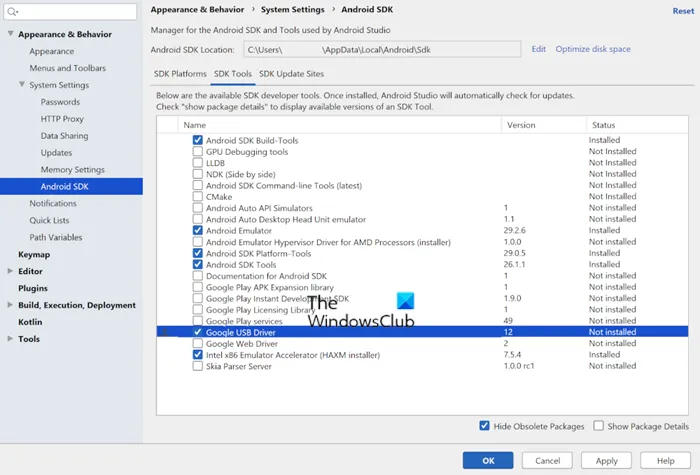
- Se ainda não o fez, baixe e instale o Android SDK Manager em seu computador.
- Inicie o Android Studio.
- Clique em Ferramentas > Gerenciador de SDK .
- Clique na guia Ferramentas do SDK .
- Selecione Driver USB do Google .
- Clique em OK .
Os arquivos de driver são baixados para um android_sdk\extras\google\usb_driver\diretório em seu computador. O uso do SDK Manager ajuda a manter seu driver atualizado, notificando-o quando o driver atual estiver desatualizado.
Como instalar o driver USB do Google
Depois de baixar o driver USB do Google em seu computador Windows 11/10, você pode prosseguir para instalar o arquivo INF do driver da seguinte maneira:
- Conecte seu dispositivo Android à porta USB do seu computador.
- Extraia o arquivo ZIP baixado para qualquer local em sua unidade local.
O driver USB do Google é enviado como um arquivo de informações de instalação android_winusb.inf, não como um executável do Windows.
- Em seguida, pressione a tecla Windows + X para abrir o menu de usuário avançado.
- Pressione a tecla M no teclado para abrir o Gerenciador de Dispositivos. Como alternativa, abra a caixa de diálogo Executar, digite devmgmt.msc e pressione Enter.
- No painel direito do Gerenciador de Dispositivos, localize e expanda Dispositivos Portáteis ou Outros Dispositivos , dependendo de qual você vê.
- Em seguida, clique com o botão direito do mouse no nome do dispositivo conectado.
- Selecione Atualizar software de driver .
- No Assistente de atualização de hardware, selecione ” Procurar um driver no meu computador “.
- Na próxima janela, clique em Deixe-me escolher em uma lista de drivers de dispositivo no meu computador .
- Em seguida, clique em “Instalar do disco” .
- Clique em Procurar .
- Agora encontre a pasta do driver USB. Por exemplo, o driver USB do Google está localizado na
android_sdk\extras\google\usb_driver\pasta onde você descompactou o arquivo .inf. - Selecione o arquivo .inf.
- Por fim, clique em ” Abrir ” e siga as instruções para instalar o driver.
Isso é tudo sobre como baixar e instalar o driver USB do Google no Windows!
O que é o driver USB do Android?
O driver USB do Android no seu computador facilitará a transferência de arquivos do seu telefone Android para o seu computador. No entanto, você precisará atualizar o driver corretamente, o que também pode ser feito com qualquer software de atualização de driver de terceiros.
O que é um driver de dispositivo USB?
Um driver cliente USB é um software instalado em um computador que interage com o hardware para fazer o dispositivo funcionar. Se o dispositivo pertencer a uma classe de dispositivo compatível com a Microsoft, o Windows carregará um dos drivers USB fornecidos pela Microsoft (drivers de classe incluídos) para o dispositivo.
Por que as portas USB não funcionam?
Se as portas USB não estiverem funcionando em seu dispositivo Windows 11/10, pode ser devido ao recurso de suspensão seletiva. O recurso Suspensão Seletiva suspende um dispositivo USB para manter a energia da bateria com eficiência, permitindo que o computador desligue o dispositivo USB. No entanto, às vezes esse recurso pode não ativar corretamente o dispositivo USB.
Fonte: Clube do Windows



Deixe um comentário